当記事では、ELECOM製のBluetoothマウス「EX-G」のレビューを行っていきます。
ポイント
定価は4,455円ですが、下のリンクにあるAmazonから買うと、2,500円位で買えます。かなりお得なのでぜひ!
このレビューを見ているということは、おそらくあなたはBluetooth対応のマウスの購入を検討しているのかと思います。
私自身、Bluetoothマウスの購入にあたって、結構悩んだ記憶があります。なんかどれもパッとしないし、いいお値段しますよね。
あと評価が高いものやベストセラーが大体トラックボールのマウスなんです。私はトラックボール苦手なので、普通のマウスが良かった。
で、今回買ったマウスがこのエレコム製のEX-Gというマウスになるわけですが、使ってみたらとてもコスパの良いマウスで、「こりゃいいぜ」と感じたので、ご紹介します。
ちなみにAmazonで「Bluetoothマウス」って調べると以下のような製品がでてきます。LogicoolかElecomが2強なんですかね。。?
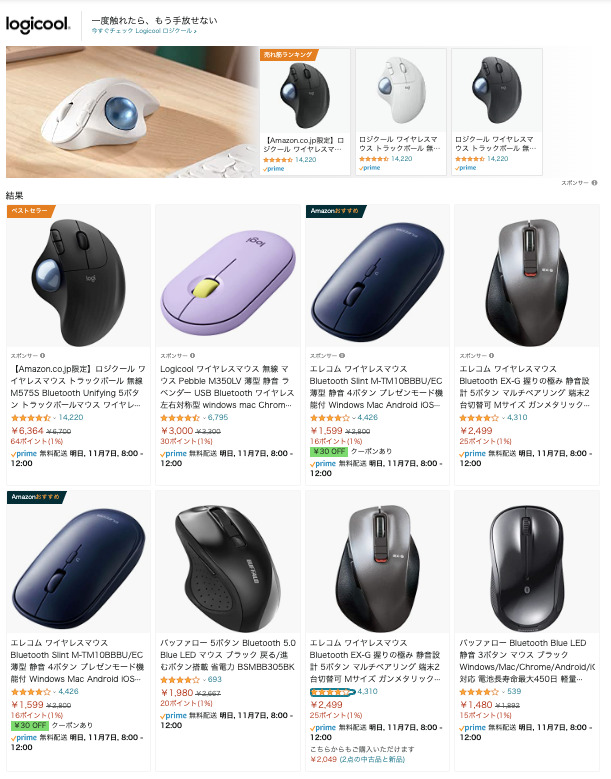
概要
で、今回買ったのが、このマウスです。
ちなみに、上記画像では黒のイカしたマウスになっていると思いますが、私は何を血迷ったのか変な顔の書いてあるマウスを買いました。

可愛らしいんで気に入ってます。周りからは何やこれって言われますが。。。
あとサイズはMサイズとLサイズがあります。今回貼ったリンクはMサイズのもので、今回レビューするのもMサイズです。
両方家電量販店で触りましたが、どっちでもいいかなという感じですね。慣れだと思います。
Mサイズの方が安いんで、迷ったらMでいいんじゃないでしょうか、Mのほうが普通のマウスサイズって感じがしますし。

で、最後になりますが、Elecomが推している特徴としては以下のとおりです。
特徴
・5ボタン
・静音スイッチ採用
・握り心地がよい
・2台のデバイスにワンタッチで接続切り替えができるマルチペアリング機能搭載
開封
それでは開封をしていきましょう。

外装はこんな感じです。そこまで安っぽくもなく高級感もなく。。
中にはもう一個箱があり、マウスがペラ紙で梱包されていました。
で、箱を除いた中身は、以下の通り。本体と単3電池、ご購入ありがとうございますの紙がありました。

電池が最初から入っているのは嬉しい。Elecomさんわかってますね〜。
というわけで開封の儀は終わりです。
外装
続いて外装です。
上から見るとこんな感じ。このへんな顔文字がかわいい。

よくある左右均等なものではなく、右手で握りやすいような形状になっています。
ボタンとホイールですが、静音と謳っているだけあって静かです。静かだからなのかわかりませんが、クリックしたときに安っぽい感じがしません。このクリック感個人的には好きですね。
ちなみにホイールに関しては普通です。横のボタンも普通。左右のクリックボタンだけめちゃ好き。良いマウス感あります。つい押したくなる。
ホイールの下には、デバイスの切り替えスイッチがあります。(右の顔文字かわいい。顔文字のところは押しても何も起きません)

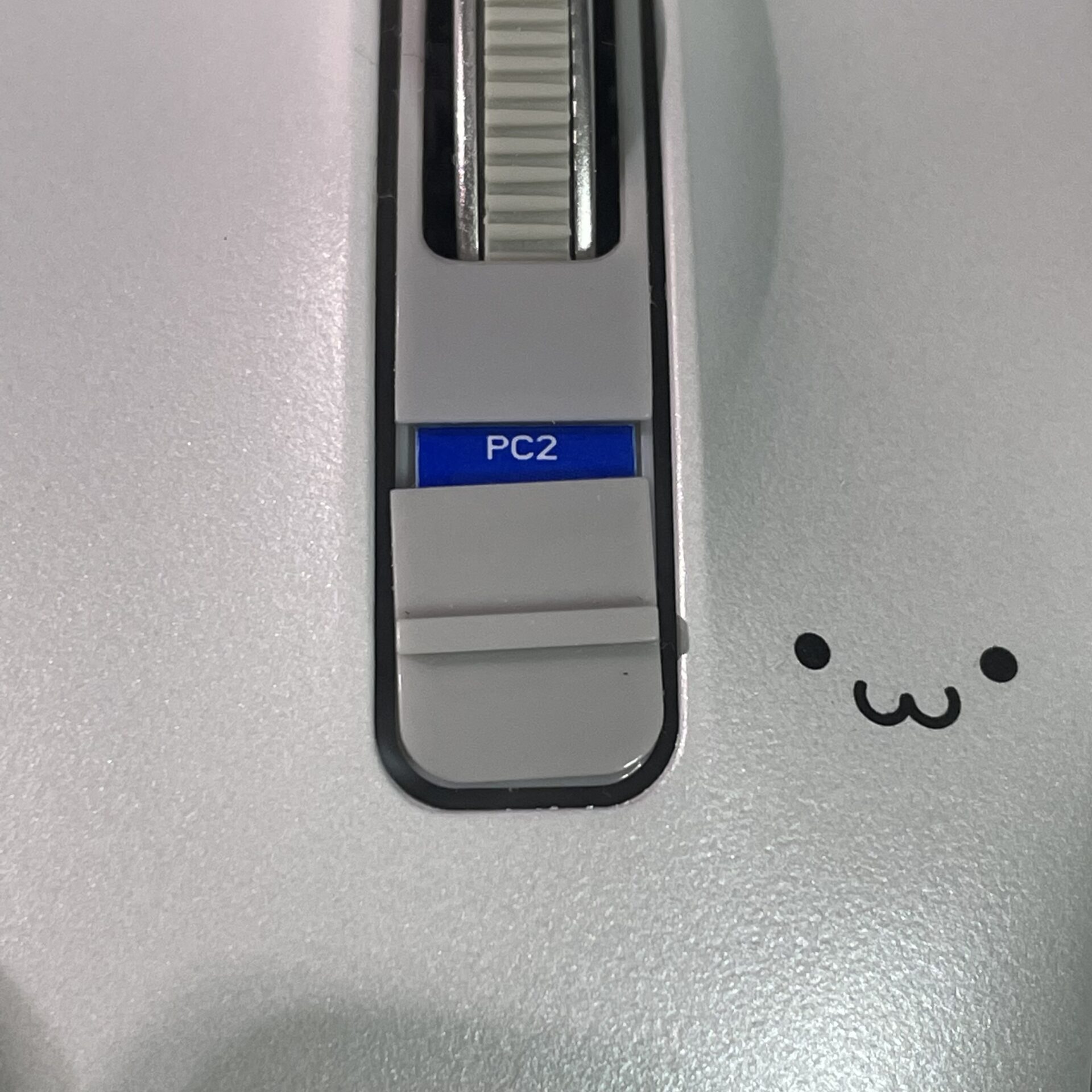
これはまじで便利です。他のマウスにはない機能で、このために買ったといっても過言ではないくらいです。
私は私用のPCと会社用PCの2台をペアリングしているので、机の上はマウス1台だけで済んでいます。いちいちペアリングし直すことなくすぐにデバイスの切り替えができます。素晴らしい機能です。

お次は裏面です。電池を入れる部分と、電源ボタン、ペアリングボタンがあります。

まあ普通です。
電池を入れるところは、電池の出し入れがしやすいようにペラペラがついてます。ここは素晴らしいポイント。

サイドはそれぞれこんな感じです。左側に2つボタンがあります。このボタンは設定アプリを入れることで任意のアクションを割り当てることができます。アプリについてはまた後ほど。


側面は画像だとわかりにくいですが、ザラザラしていて滑りにくくなっています。

握るとこんな感じ。親指がいい感じに収まるので、握りやすいです。
アプリ
このマウスには、ボタン機能の割り当てなどの設定ができるアプリがあります。WindowsとMacどちらでも使えるみたいです。
ちなみにアプリがなくても電池の残量表示はできるみたいです。3ヶ月使っていますが、電池の減りはこの程度なのでかなり使えそう!
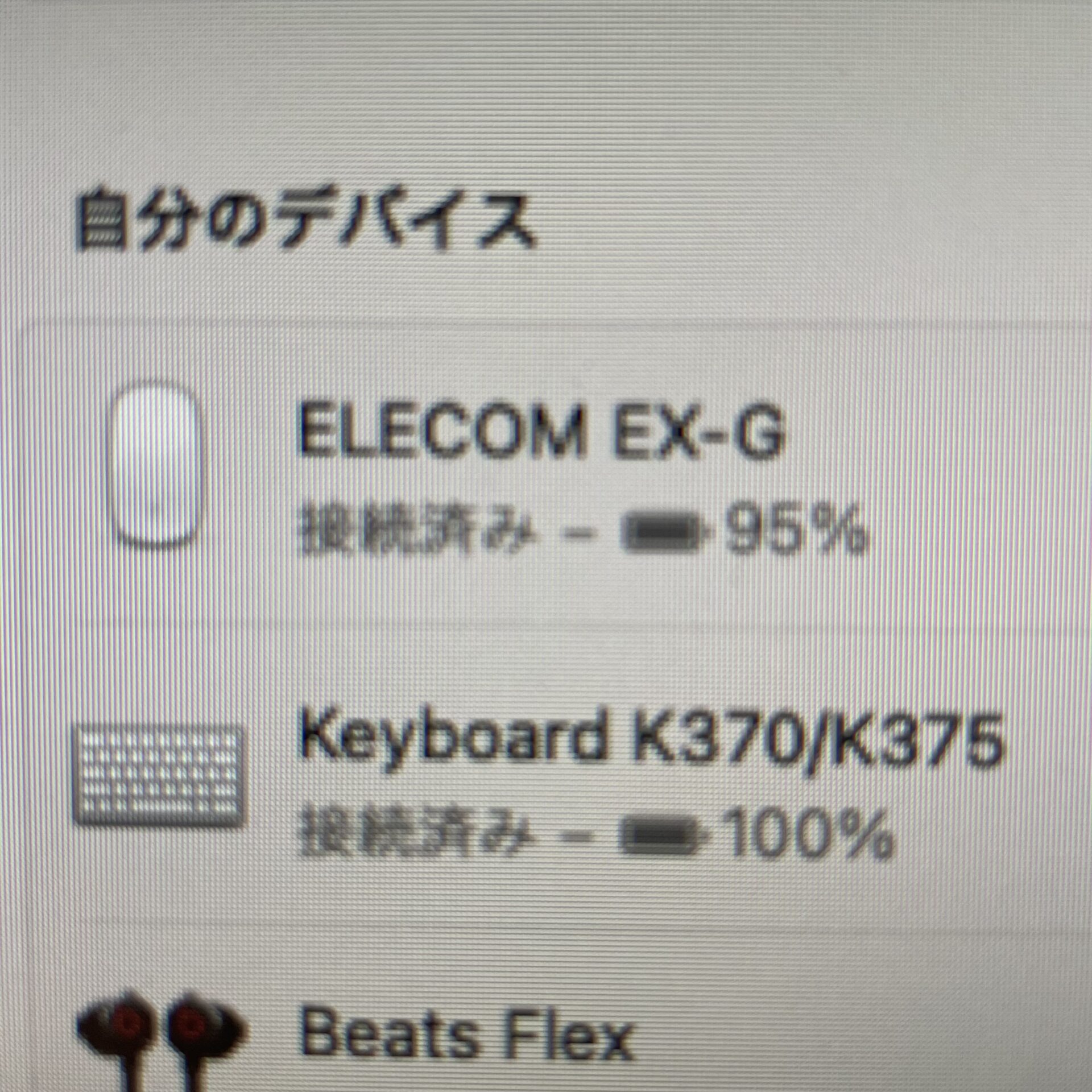
話を戻しますが、アプリは以下の様なアイコンです。ElecomのHPからダウンロードできます。アイコンはダサいですね。

アプリを使うと、3つの機能が使えるみたいなのでご紹介します。
ボタン機能割当
1つ目はボタン機能割当です。5つのボタンの機能割当ができます。
設定画面はこんな感じ。見にくくはないですね。
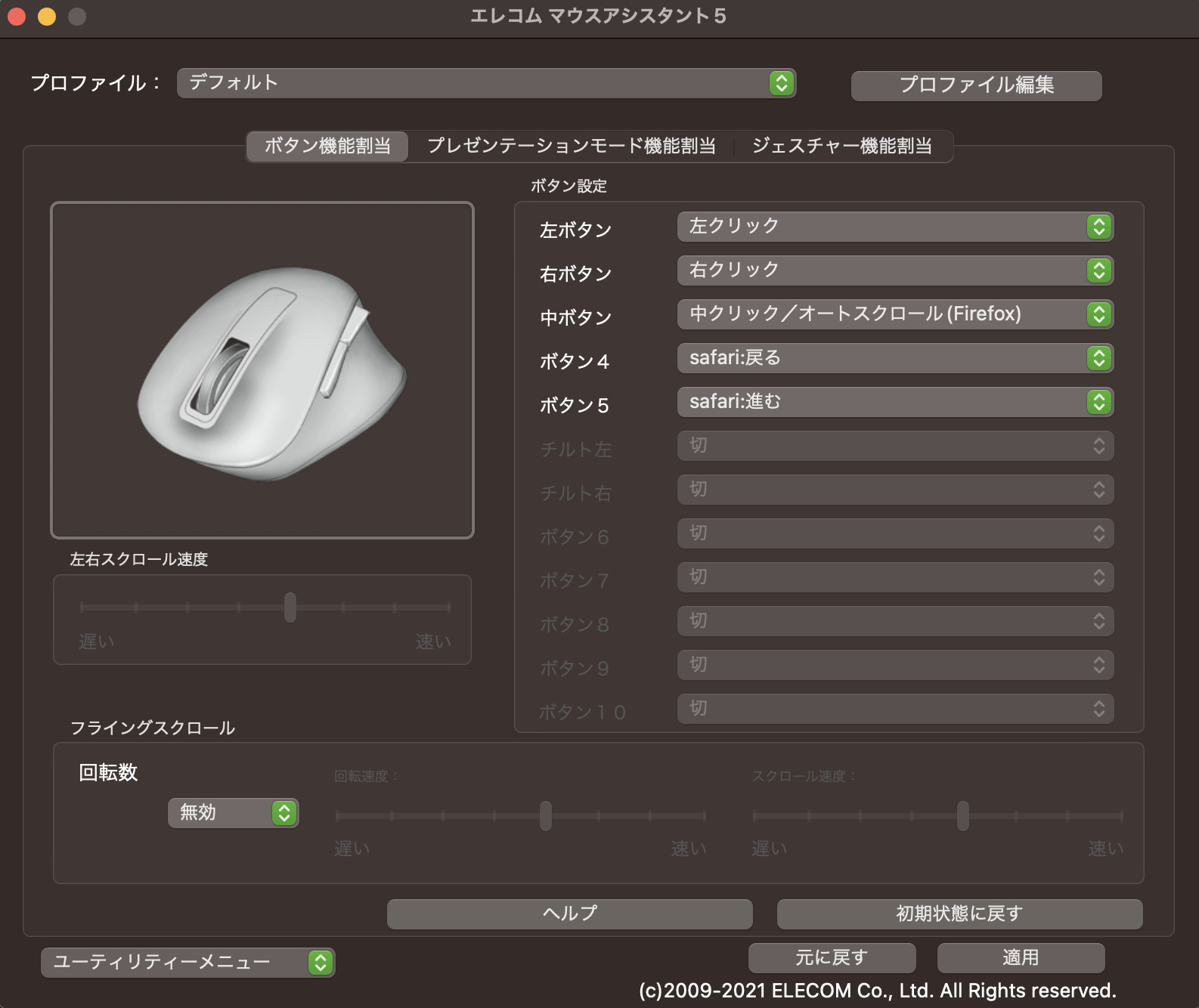
割当できる機能は以下の通り。結構色々できます。
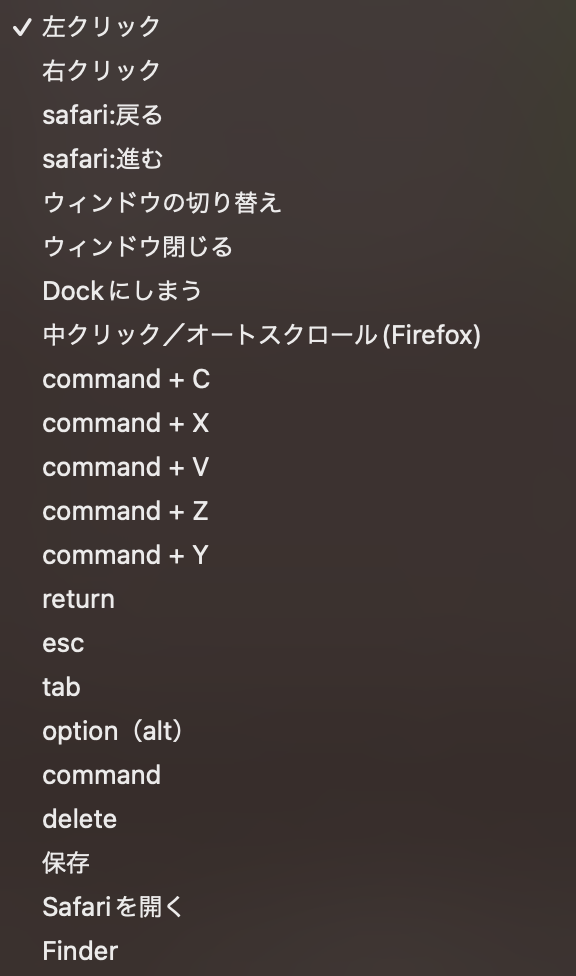
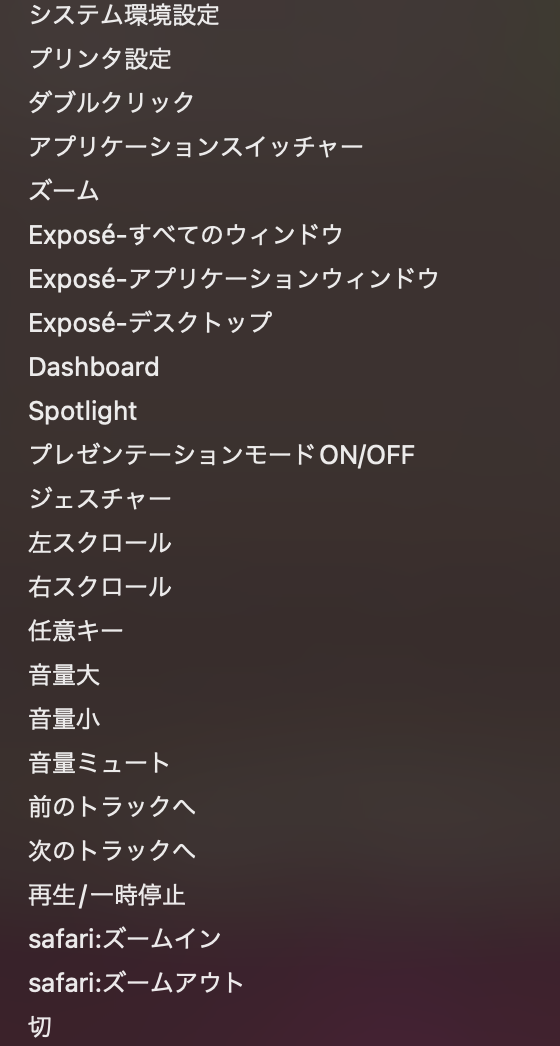
私は、割当は「Safariの戻る・進む」を使っています。ChromeやFirefoxでも戻る・進むの操作がボタンで操作できるので便利です。
個人的には全マウスに欲しい機能です。
プレゼンテーションモード機能割当
2つ目はプレゼンテーションモード機能割当です。
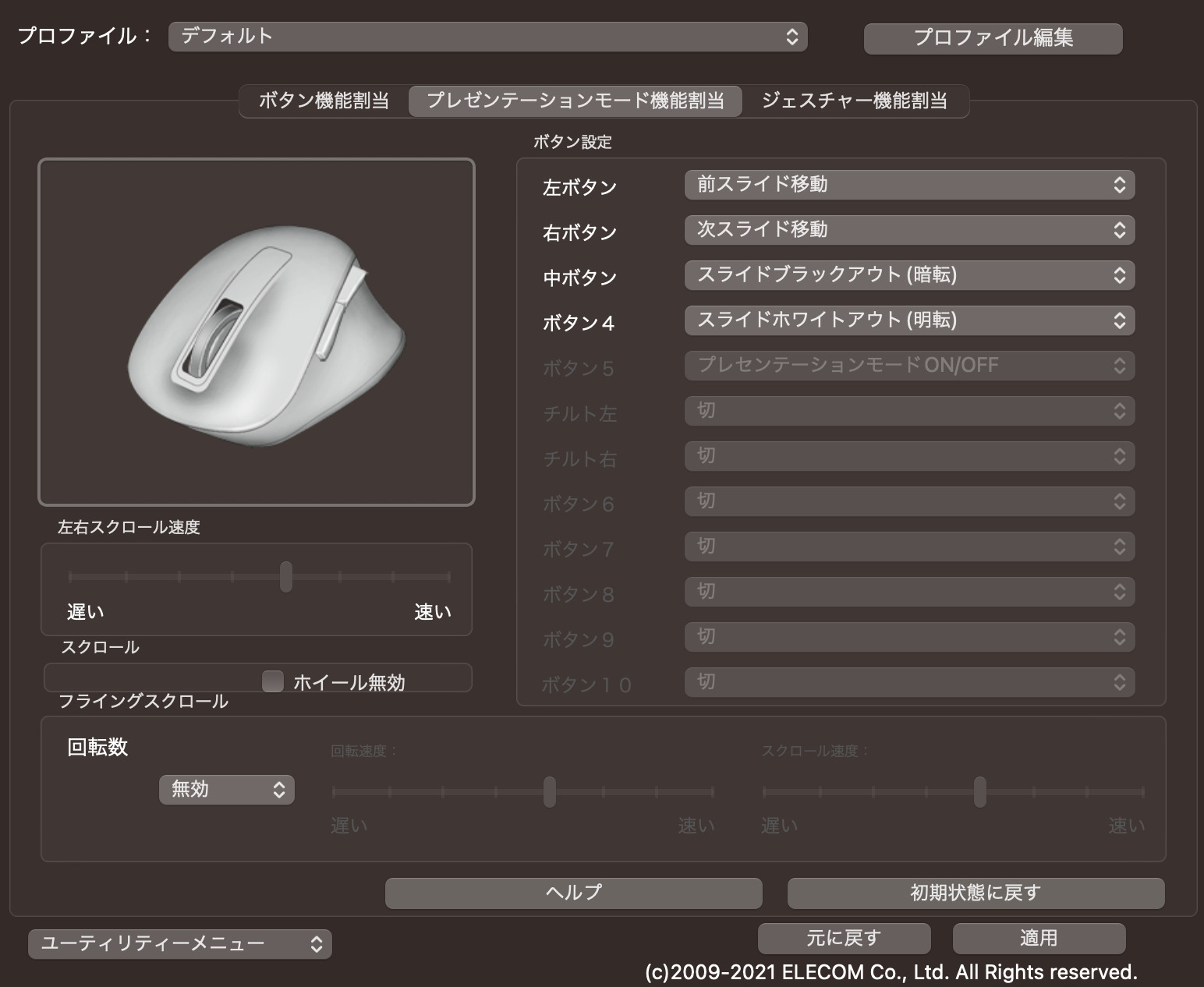
先程のボタン機能割当で、いずれかのボタンを「プレゼンテーションモードON/OFF」に割り当てると利用できます。
割当できる機能は以下の通り。
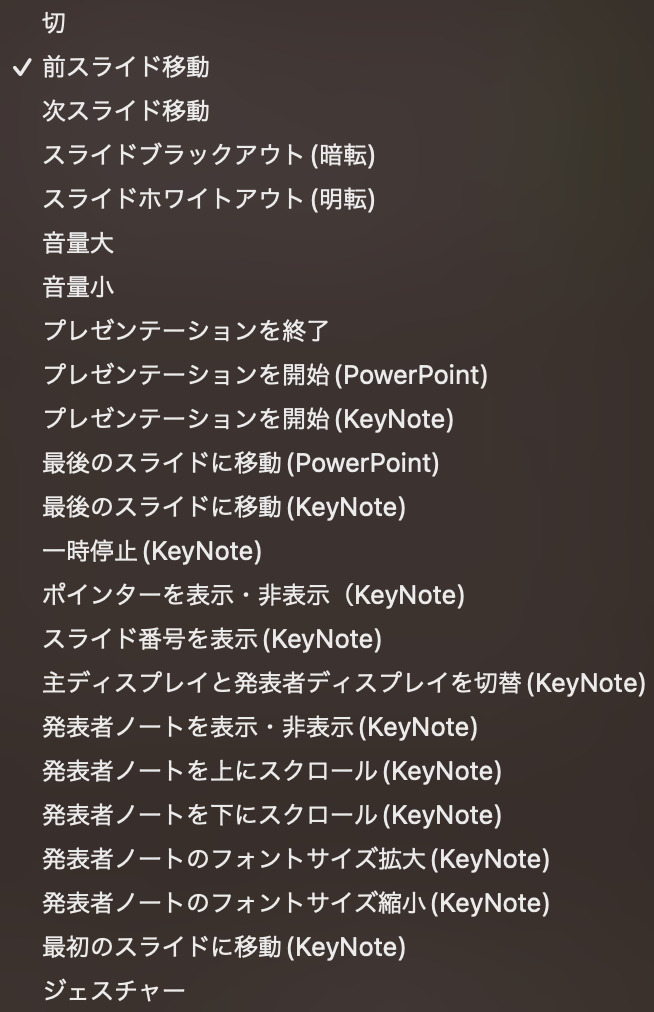
ジェスチャー機能割当
3つ目がジェスチャー機能割当です。
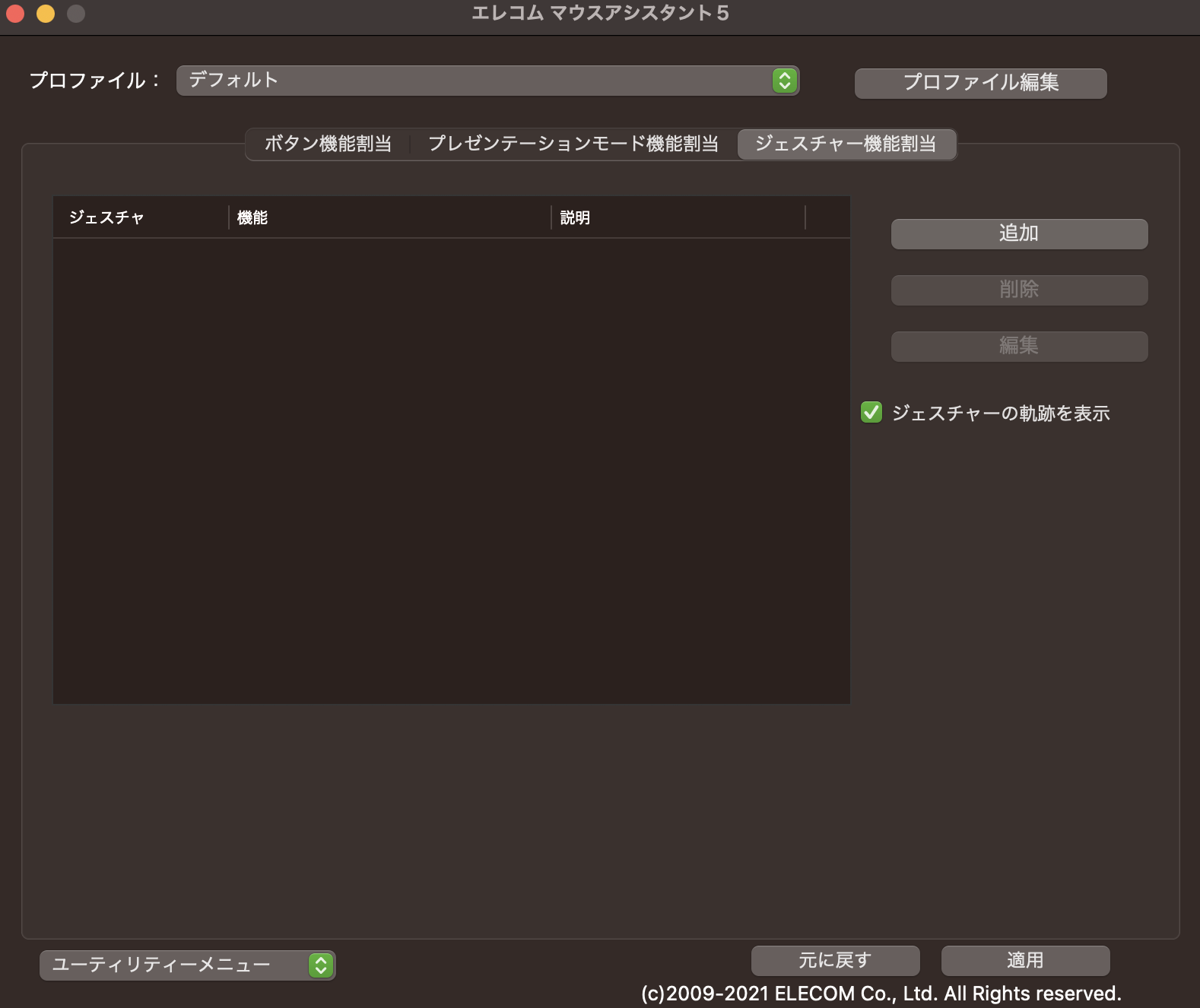
何ができるんじゃって感じですが、設定したボタンを推しながらジェスチャーを書くと、設定した機能を割り当ててくれるといった機能みたいです。
この機能も先程のボタン機能割当で、いずれかのボタンを「ジェスチャー」に設定しておくと利用できます。
実際にジェスチャーをやってみたのが、以下の写真ですが、上下左右を認識してくれているみたいです。
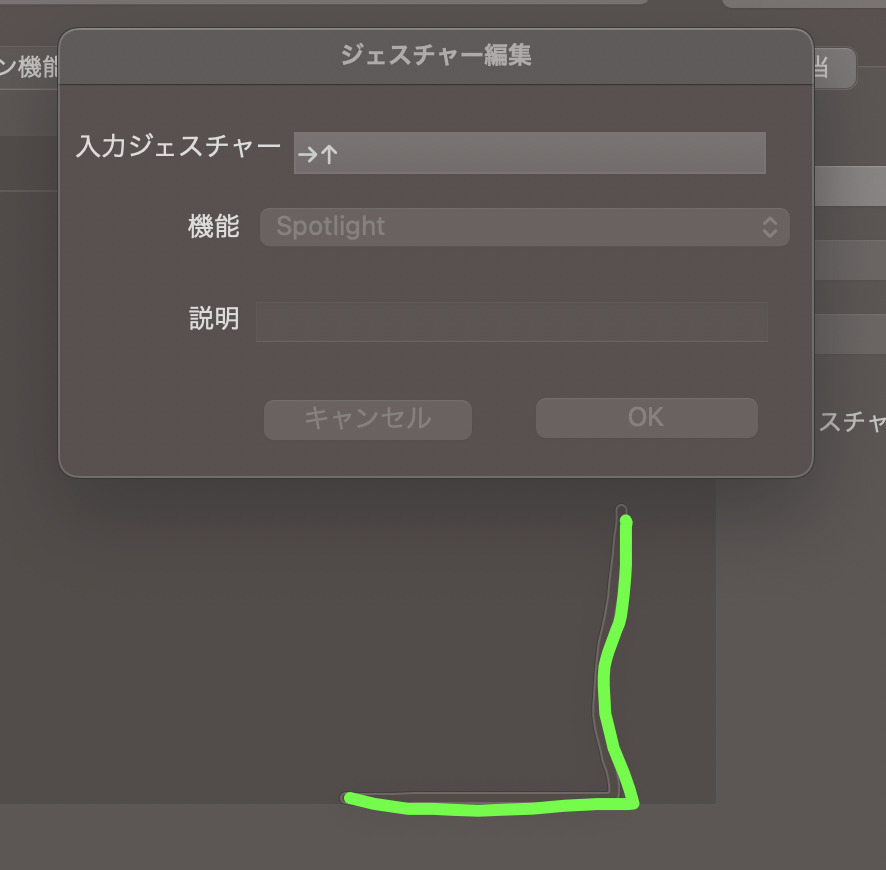
割当したボタンを押しながらジェスチャーすれば、割り当てた機能が起動するみたいですが、まあ〜使うことないですね。
キーボードショートカットとか使ったほうがいいと思います。
マウスだけでたくさんの機能を使いたいんだ!って人にはいいんじゃないでしょうか。
使える機能は、ボタン機能割当と一緒です。
総評
もう紹介することがないので、総評です。
個人的にはめちゃくちゃコスパ良いマウスだと思います。
まずBluetoothマウスで2,500円くらいで購入できること自体、まあまあ素晴らしいですが、それに加えてデバイス切り替えスイッチがあるというのもポイントが高いです。PCとiPadで使ったり、仕事用PCと私用PCで切り替えて使うことができますね。デスクの上がスッキリして素晴らしいです。
あとは、クリック感も安っぽい感じがないですし、「握りの極み」とか言ってるくらいなんで、当然握りやすいです。別に普通のマウスを使っていて疲れを感じたことがあるかと言われるとそんなことはありませんが、疲れにくいという利点もあるみたいです。
アプリもUIがわかりにくいとかもないですし、できることも多いです。そもそもこの価格でアプリが使えるって素晴らしいです。
デメリットとしては、全体的な質感が安っぽいくらいですかね。見た目の質感が特に安っぽいですが、値段も値段なんで、個人的には気になりません。それくらいしかデメリットないと思います。
以上総評でした。
コスパの良いBluetoothマウスをお探しの方にはオススメできるマウスです!!
